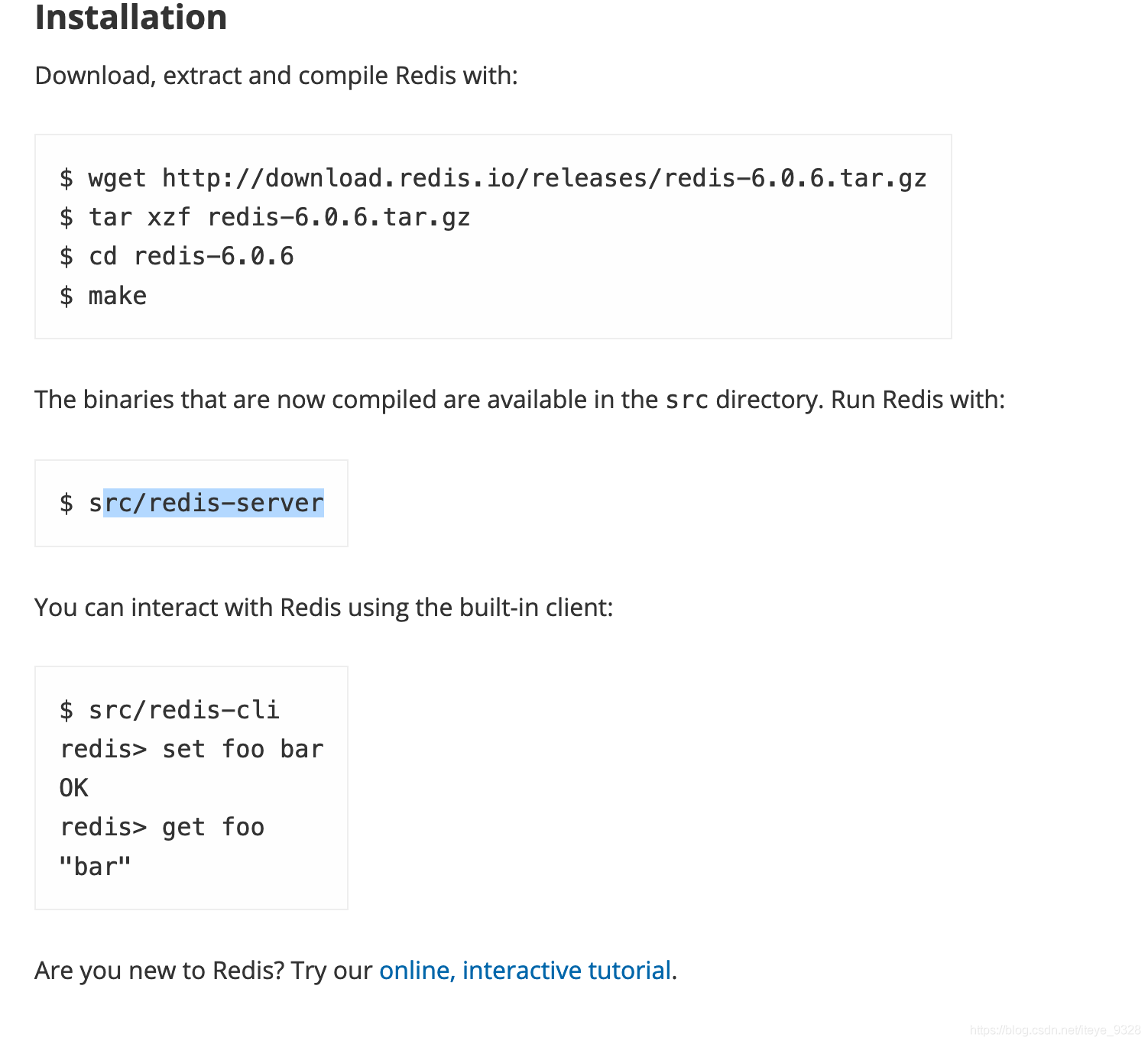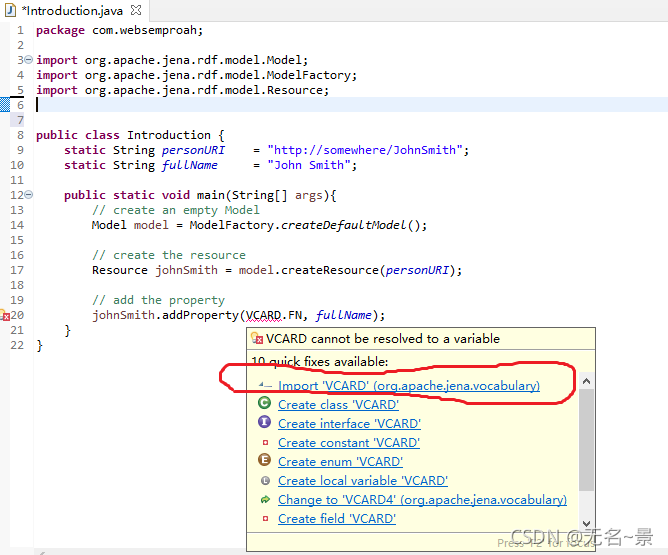当前位置:网站首页>mac 上安装Redis和配置
mac 上安装Redis和配置
2022-08-09 09:28:00 【潇湘梦】
mac终端打开:
cd /usr/local 选择一个存放redis安装文件的路径
wget http://download.redis.io/releases/redis-4.0.9.tar.gz
wget下载redis4.0.9版本
如果没有wegt命令可以通过mac命令安装一个
tar xzf redis-4.0.9.tar.gz
cd redis-4.0.9
编译测试
sudo make test
检测的时候可能会出现一些问题对应的错误可以百度下
错误一:Executing test client: couldn't execute "src/redis-benchmark": no such file or directory.
需要执行:
1.sudo make distclean
2.sudo make
然后再重新执行 make test
编译安装
sudo make install
检测通过一般都不会问题
编译安装完后启动下
redis-server
 简单粗暴的杀进程停止redis
简单粗暴的杀进程停止redis
ps -ef | grep -i redis
kill -9 pid
配置redis的一些目录 etc bin db 根据权限看是否用sudo的权限
sudo mkdir bin
sudo mkdir etc
sudo mkdir db
把 /usr/local/redis-4.0.9/src 目录下的
mkreleasehdr.sh
redis-benchmark
redis-check-rdb
redis-cli
redis-server
命令将src目录下的命令复制到创建的bin目录下
cp redis-benchmark bin/
....
redis.conf 到 /usr/local/redis-4.0.9/etc下
cp redis.conf 复制到创建的etc目录下
redis.conf配置文件说明
#修改为守护模式
daemonize yes
#设置进程锁文件
pidfile /usr/local/redis-4.0.9/redis.pid
#端口
port 6379
#客户端超时时间
timeout 300
#日志级别
loglevel debug
#日志文件位置
logfile /usr/local/redis-4.0.9/log-redis.log
#设置数据库的数量,默认数据库为0,可以使用SELECT <dbid>命令在连接上指定数据库id
databases 16
##指定在多长时间内,有多少次更新操作,就将数据同步到数据文件,可以多个条件配合
#save <seconds> <changes>
#Redis默认配置文件中提供了三个条件:
save 900 1
save 300 10
save 60 10000
#指定存储至本地数据库时是否压缩数据,默认为yes,Redis采用LZF压缩,如果为了节省CPU时间,
#可以关闭该#选项,但会导致数据库文件变的巨大
rdbcompression yes
#指定本地数据库文件名
dbfilename dump.rdb
#指定本地数据库路径
dir /usr/local/redis-4.0.9/db/
#指定是否在每次更新操作后进行日志记录,Redis在默认情况下是异步的把数据写入磁盘,如果不开启,可能
#会在断电时导致一段时间内的数据丢失。因为 redis本身同步数据文件是按上面save条件来同步的,所以有
#的数据会在一段时间内只存在于内存中
appendonly no
#指定更新日志条件,共有3个可选值:
#no:表示等操作系统进行数据缓存同步到磁盘(快)
#always:表示每次更新操作后手动调用fsync()将数据写到磁盘(慢,安全)
#everysec:表示每秒同步一次(折衷,默认值)
appendfsync everysec
根据需求进行修改对应的地址和路径
启动:
./bin/redis-server ./etc/redis.conf
redis.conf 放置的位置
启动后验证下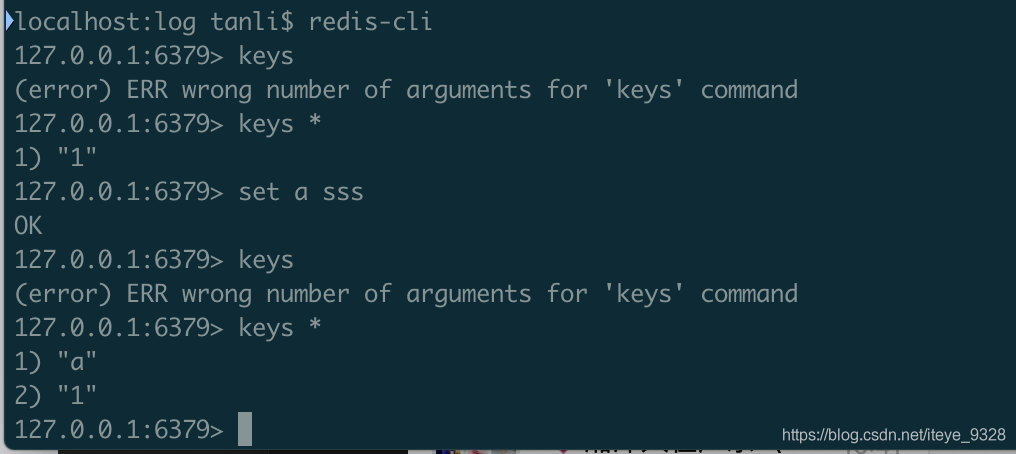 愉快的玩耍
愉快的玩耍
边栏推荐
猜你喜欢
软件测试外包公司怎么样?有什么好处和坏处?为什么没人去?
本体开发日记03-排错进行时
What does the test plan include?What is the purpose and meaning?
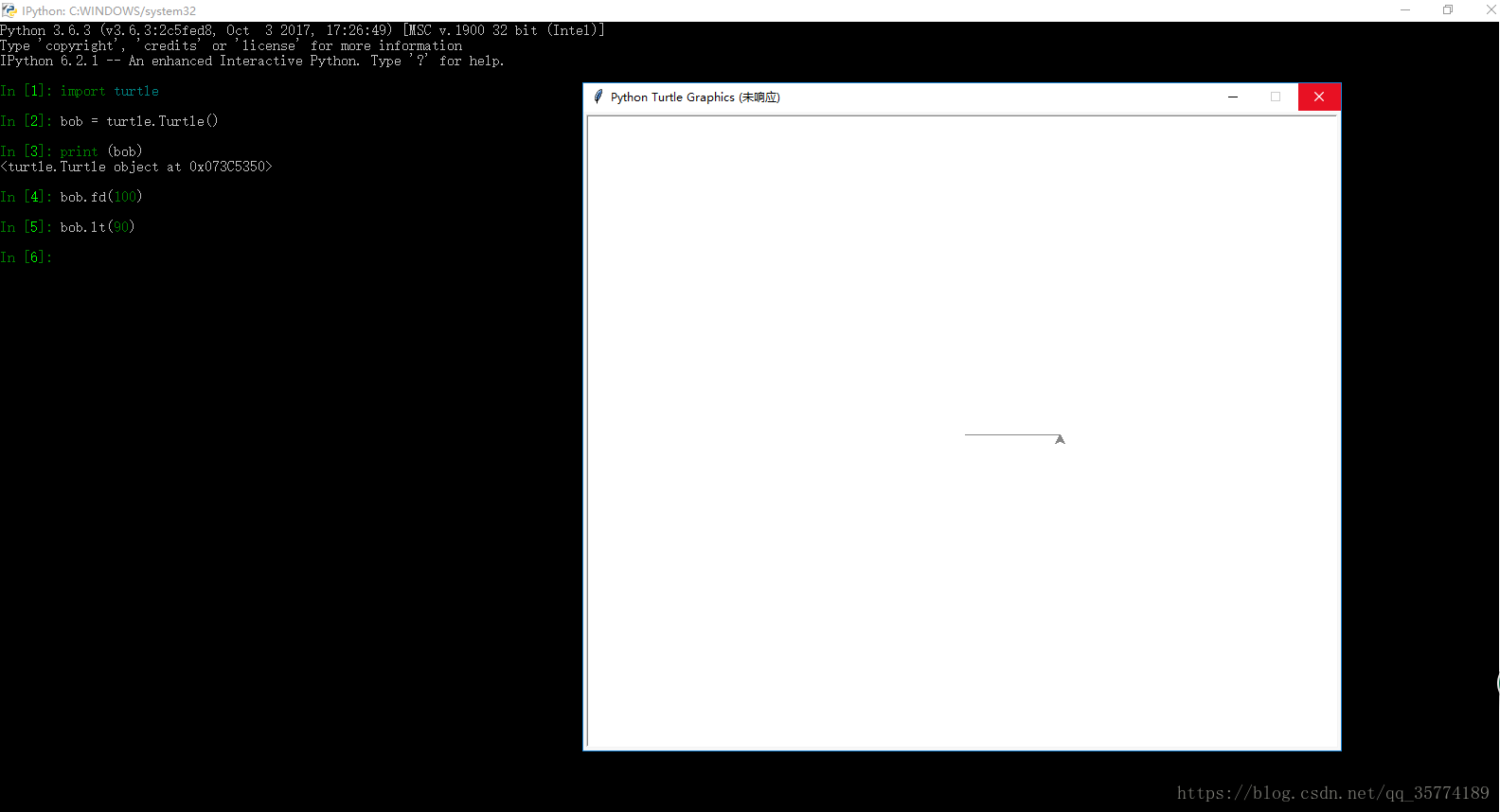
接口设计
![[Machine Learning] Basics of Data Science - Basic Practice of Machine Learning (2)](/img/9f/5afabec1b9ab1871130c8bf1bae472.png)
[Machine Learning] Basics of Data Science - Basic Practice of Machine Learning (2)
web测试之功能测试常用的方法有哪几种?有什么要点要注意?

安装torch_sparse失败解决方法
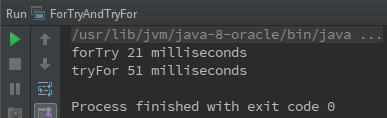
try catch 对性能影响
![[Personal study summary] CRC verification principle and implementation](/img/99/ae0862522cd0d1c8f45604b9cd88c5.png)
[Personal study summary] CRC verification principle and implementation
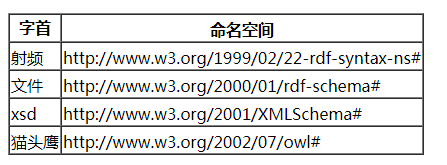
本体开发日记05-努力理解SWRL(中)
随机推荐
性能测试包括哪些方面?分类及测试方法有哪些?
一个项目的整体测试流程有哪几个阶段?测试方法有哪些?
搭建Tigase进行二次开发
通用的测试用例编写大全(登录测试/web测试等)
Ontology development diary 04 - to try to understand some aspects of protege
4.字符流
性能测试报告包括哪些内容?模板范文哪里找?看这里
本体开发日记05-努力理解SWRL(RDF Concrete Syntax)
Ontology Development Diary 05-Strive to Understand SWRL (Part 2)
接口开发规范及测试工具的使用
.equals ==
STM32F103实现IAP在线升级应用程序
选择黑盒测试用例设计方法的综合策略方案总结
归并排序
Summary of steps and methods for installing and uninstalling test cases that you must read
3.编码方式
软件测试个人求职简历该怎么写,模板在这里
“摄像头用不了”+win8.1+DELL+外置摄像头+USB免驱的解决办法
本体开发日记05-努力理解SWRL(Built-Ins)
【个人学习总结】CRC校验原理及实现